Photoshop制作非常精致的奶油巧克力字
摘要:文字的制作大致分为两部分。首先是巧克力字部分,制作之前需要自己画出巧克力的方块图形,并定义为图案。然后用图层样式来控制浮雕效果。然后是底部的...
文字的制作大致分为两部分。首先是巧克力字部分,制作之前需要自己画出巧克力的方块图形,并定义为图案。然后用图层样式来控制浮雕效果。然后是底部的奶油效果,用设置好的笔刷描边路径做出底色,再用图层样式做出浮雕效果即可。

最终效果
1、设置前景色为#fece01,和背景颜色#e8661b,使用径向渐变,从中间往角落拉。
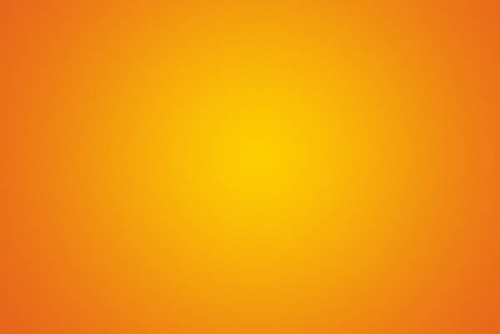
2、将我们提供的牛皮纸加入到画布中,然后设置不透明度为:50%.
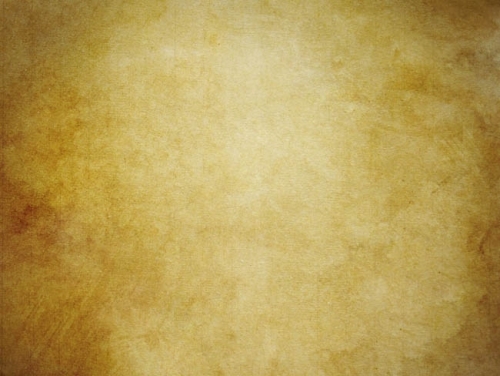
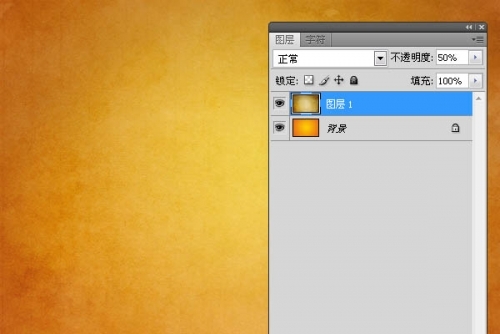
3、点击图层面板下面的新建调整层,选择色相/饱和度。
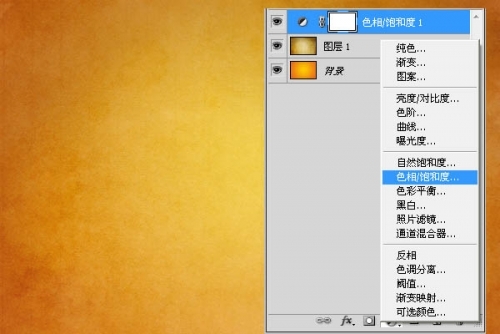
4、改变“色相” 值-10和饱和度的值 -40.
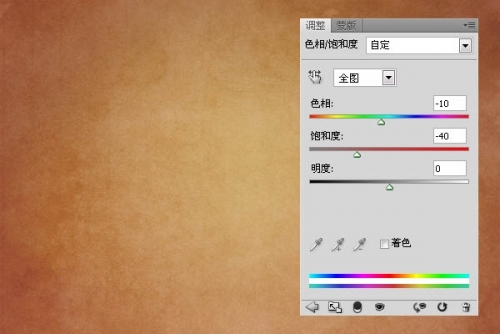
【Photoshop制作非常精致的奶油巧克力字】相关文章:
★ PhotoShop设计制作春天绿色清脆的立体文字效果教程
上一篇:
PS制作卡通岩石质感文字效果
下一篇:
PS制作石头质感效果教程
